- 公開日:
Windowsのカーソルを移動するショートカット
文書の編集やちょっとしたメモなど、日常的なPC作業でマウスカーソルの移動は頻繁に行われます。
マウスで任意の場所を選択してカーソルを移動するのも良いですが、手元のキーボードだけでカーソルを素早く移動できたら非常に便利です。
実は、Windowsにはカーソル移動をスムーズにするためのショートカットキーがいくつか用意されています。本記事を参考にして、カーソル移動を素早く行いましょう。
ショートカットキー一覧表を無料でダウンロード!
ウィンドウズの全ショートカットキーの一覧表を印刷できるようにPDFにしました。「登録なし」で「無料ダウンロード」できます。
Windowsのカーソルを移動するショートカット
テキストの先頭・末尾にカーソルを移動するショートカット
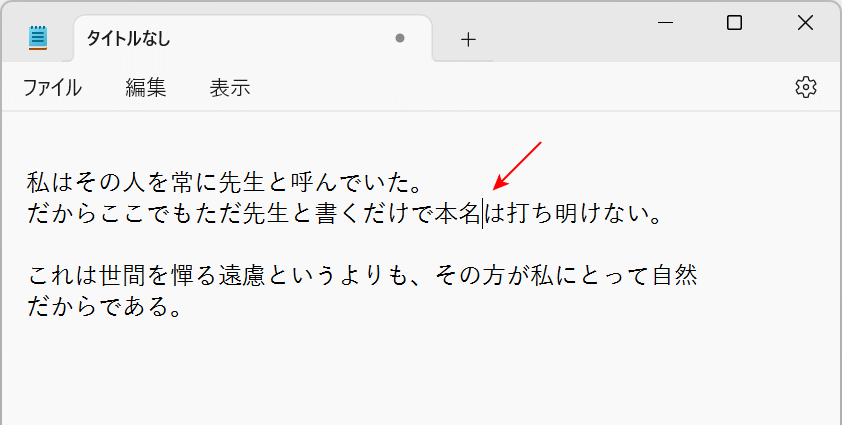
ショートカットを使って、テキストの先頭/末尾にカーソルを移動する方法を紹介します。
上記の例だと、文の途中にカーソルが置かれていることが分かります。
まずはショートカットキーでテキストの先頭に移動してみます。
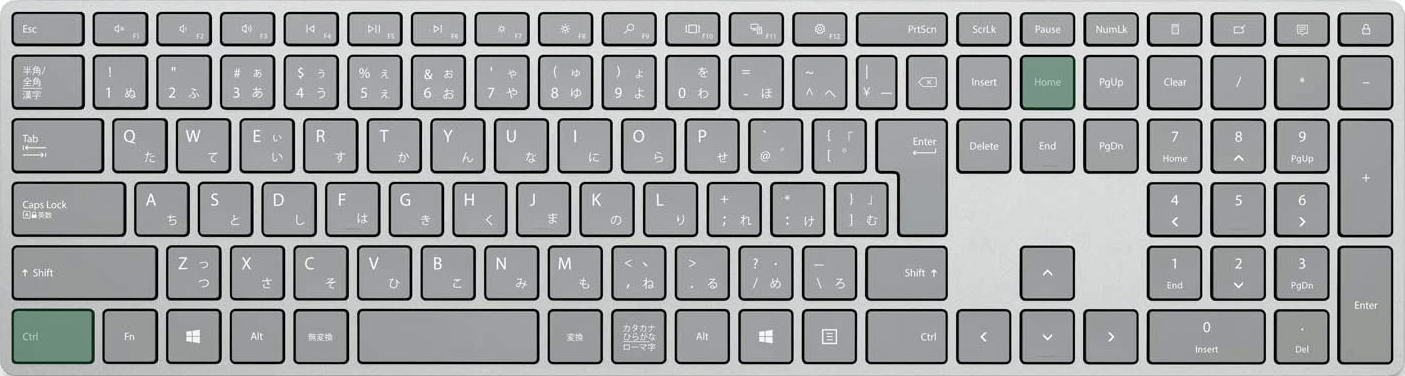
Windowsでテキストの先頭にカーソルを移動するショートカットは、Ctrl + Homeです。
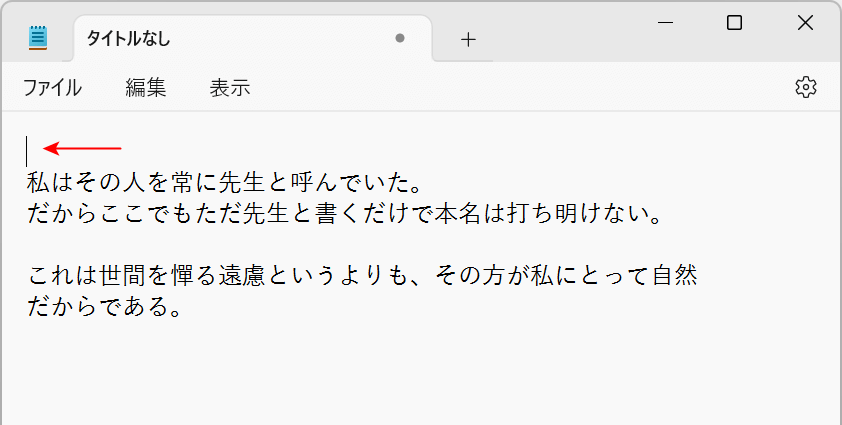
ショートカットキーを押すと、テキストの先頭にカーソルが移動されます。
続けて、ショートカットキーでカーソルをテキストの末尾に移動させてみましょう。
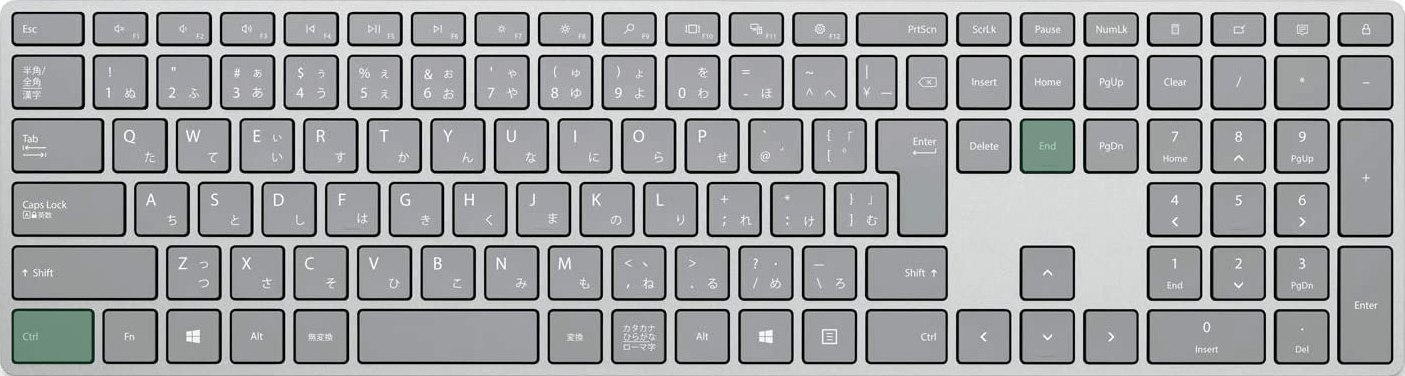
Windowsでテキストの末尾にカーソルを移動するショートカットは、Ctrl + Endです。
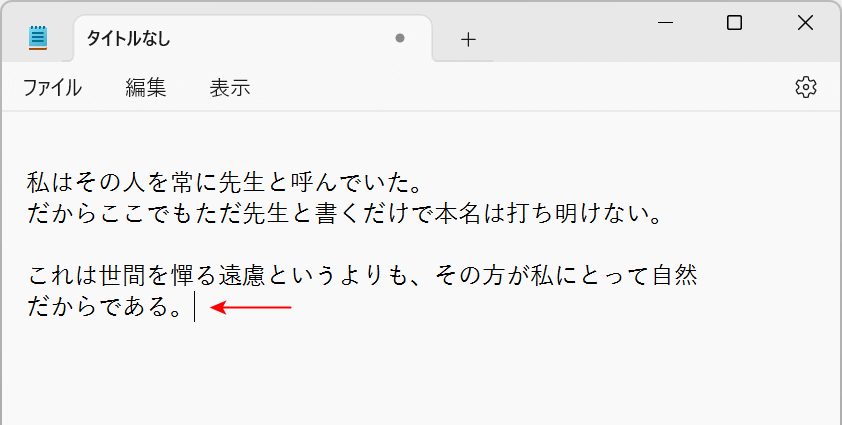
ショートカットキーを押すと、テキストの末尾にカーソルが置かれます。
テキストを編集するときに、1番下までスクロールするのが面倒なときに役立つショートカットです。
行の先頭・末尾にカーソルを移動するショートカット
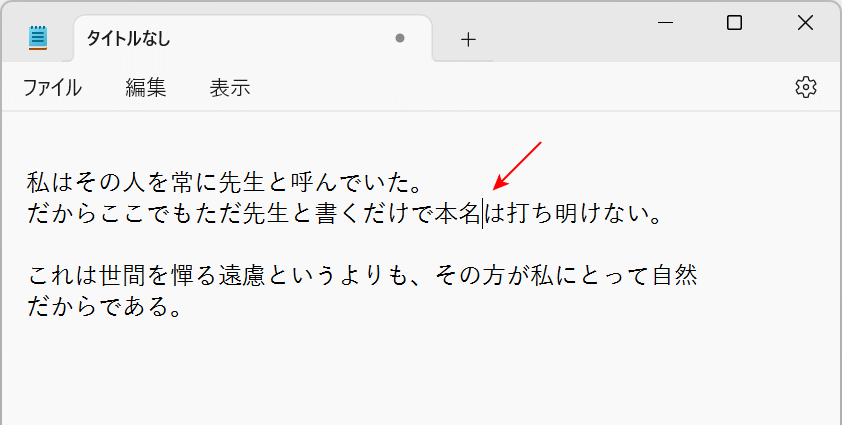
ショートカットを使って、現在カーソルを置いている行の先頭/末尾にカーソルを移動する方法を紹介します。
上記の例だと、2行目の途中にカーソルが置かれていることが分かります。まずは行の先頭に移動してみましょう。
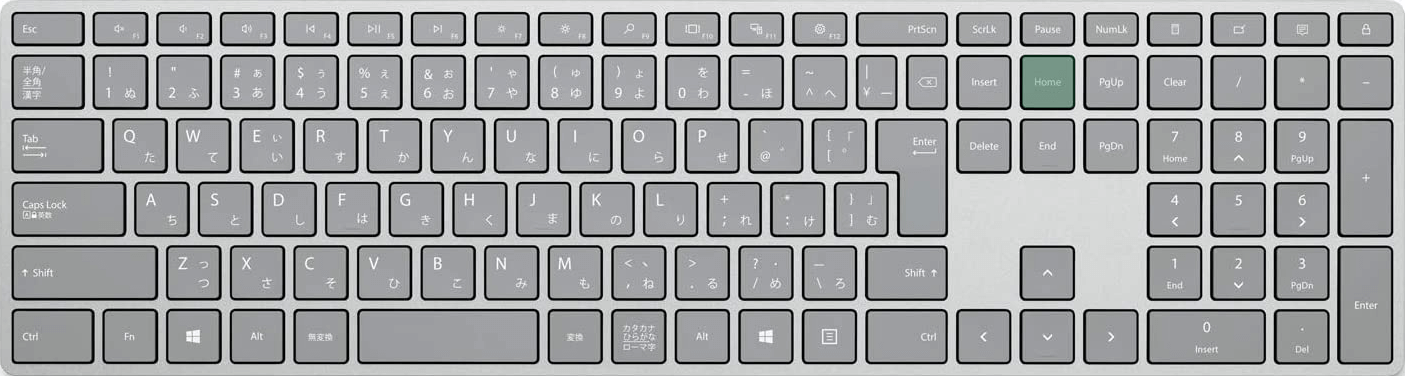
Windowsで行の先頭にカーソルを移動するショートカットは、Homeです。
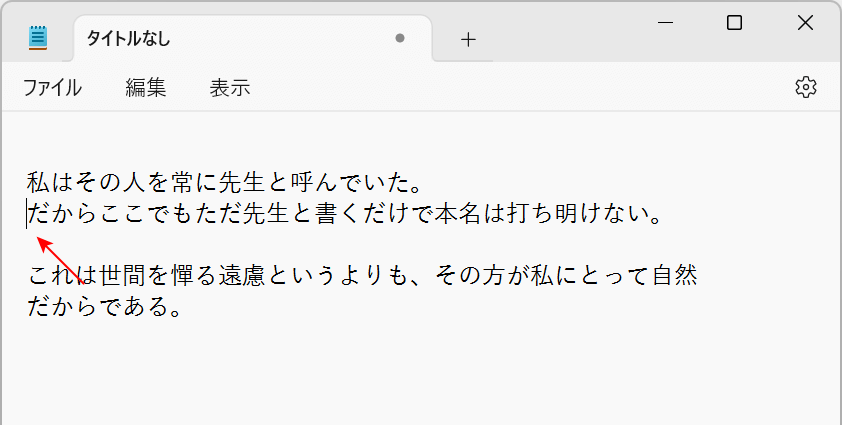
ショートカットキーを押すと、行の先頭にカーソルを移動できます。
続けて、ショートカットキーで行の末尾に移動してみましょう。
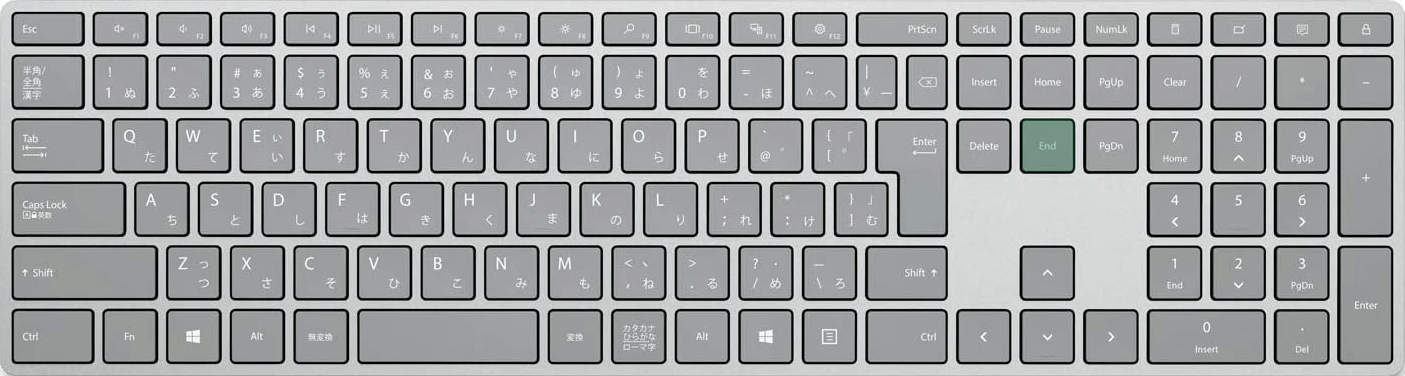
Windowsで行の末尾にカーソルを移動するショートカットは、Endです。
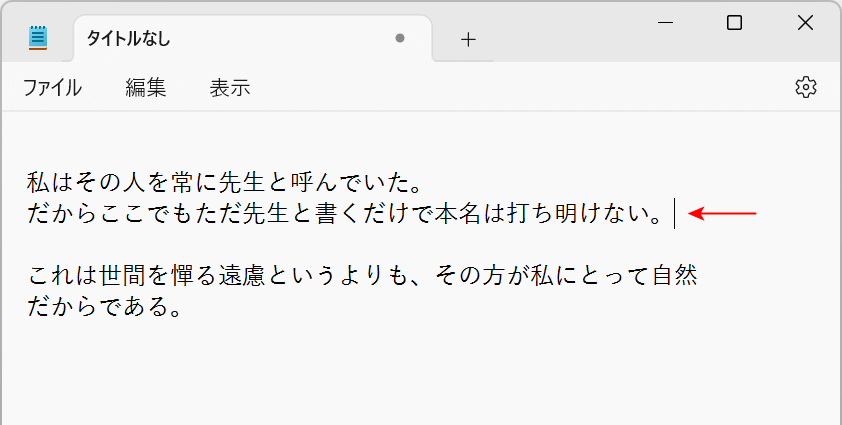
ショートカットキーを押すと、行の末尾にカーソルを移動することができます。
単語の前後にカーソルを移動するショートカット
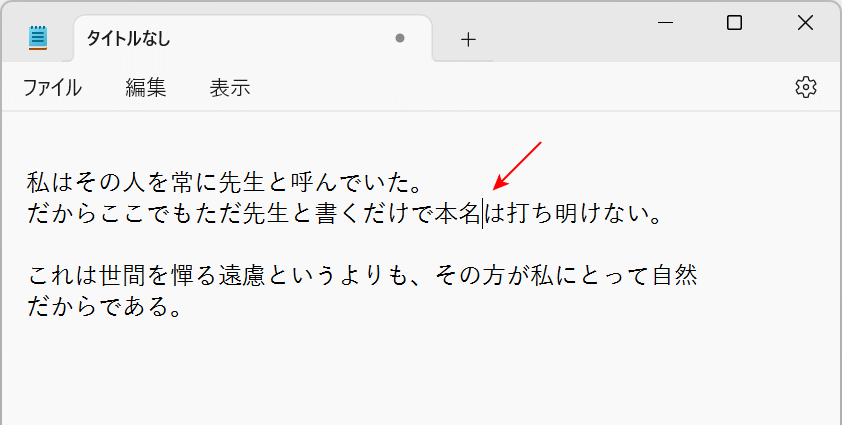
ショートカットを使えば、「本名」「先生」といった単語ごとにカーソルを移動させることができます。
上記の例だと、「本名」という単語の後ろにカーソルが置かれていることが分かります。
まずはショートカットで単語の前にカーソルを移動させてみましょう。
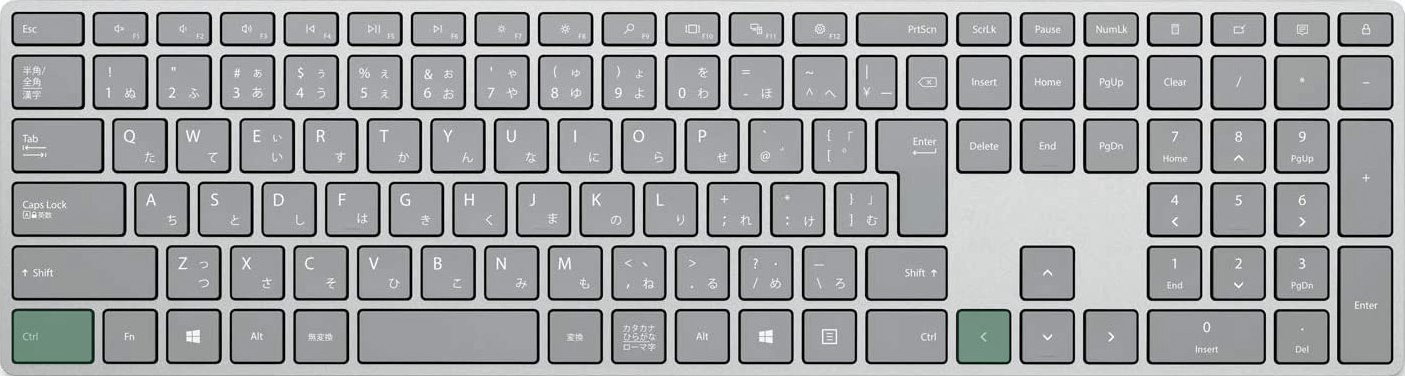
Windowsでカーソルを単語の前に移動するショートカットは、Ctrl + ←です。
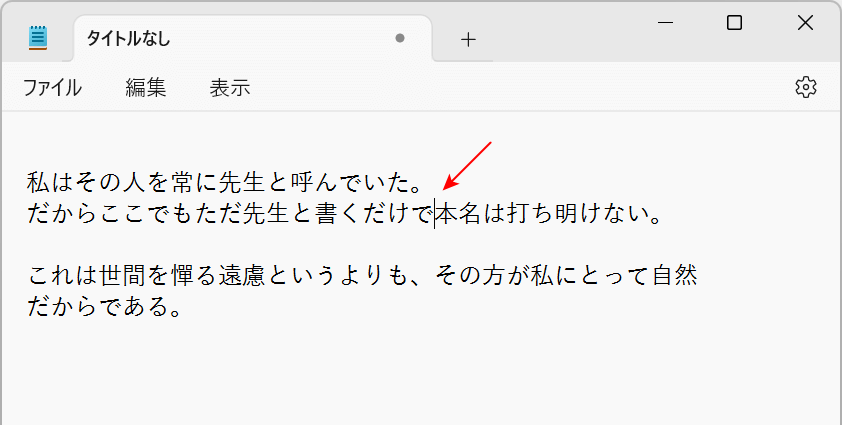
ショートカットキーを押すと、カーソルが単語の前に移動されます。
続けて、単語の後ろにカーソルを移動させてみましょう。
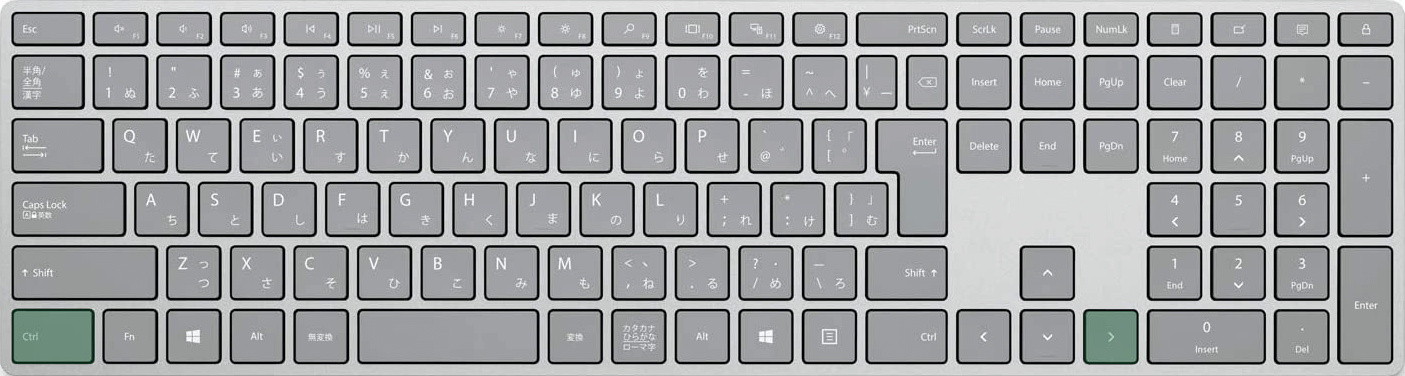
Windowsで単語の後ろにカーソルを移動するショートカットは、Ctrl + →です。
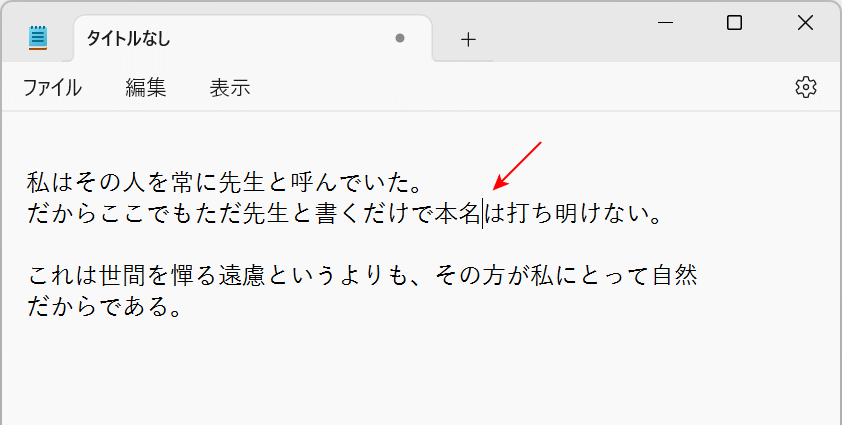
ショートカットキーを押すと、単語の後ろにカーソルを移動できます。
